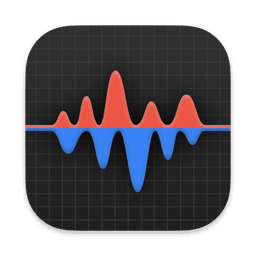
Stats:菜单栏中的 macOS 系统监视器

嘿,朋友们!你们有没有想过在 Mac 上实时监控系统性能呢?如果你也是个喜欢折腾的技术控,那我得给你推荐一个神器——Stats。这个小工具可以让你在菜单栏中轻松查看 CPU、GPU、内存、磁盘等各种使用情况,简直就是 Mac 用户的福音啊!
安装方法
手动安装:
你可以下载最新版本的 Stats。下载后会得到一个名为 Stats.dmg 的文件,打开它并将应用移动到应用程序文件夹中就可以啦。
通过 Homebrew 安装:
如果你是命令行达人,直接在终端中输入以下命令就能安装 Stats:
bash
brew install stats
系统要求
Stats 支持从 macOS 10.15(Catalina)开始的所有 macOS 版本,所以如果你的系统版本在这个范围内,那就可以愉快地使用啦。
功能特色
- CPU 和 GPU 利用率: 实时查看你的处理器和显卡的使用情况。
- 内存和磁盘使用: 了解你的存储和内存资源的消耗。
- 网络使用: 监控网络流量,看看是不是有人在偷偷用你的网。
- 电池状态: 查看电池的健康状况,避免突然没电的尴尬。
- 风扇控制和传感器信息: 虽然风扇控制功能不再维护,但在老款 Mac 上依然好用。
- 多时区时钟: 对于经常出差的朋友,这个功能简直不要太贴心。
常见问题
如何更改菜单栏图标的顺序?
这其实是由 macOS 决定的,不是 Stats 的锅哦。不过你可以按住 ?(command 键),然后拖动图标到想要的位置。
M1 Mac 上看不到传感器数据怎么办?
第一代 M1 Mac 的传感器数据只能通过 HID 服务获取,默认是关闭的,因为它会消耗大量的 CPU 和电量。你可以在传感器模块设置中启用 HID 传感器。
如何显示 CPU 频率?
这个功能仅限于 Intel 的 Mac,你需要安装 Intel Power Gadget 才能获取 CPU 频率。Apple Silicon 的 Mac 是无法获取到这个数据的哦。
如何减少 Stats 的能耗或 CPU 使用?
如果你想减少 Stats 的能耗,可以禁用一些模块,比如传感器和蓝牙模块,这样可以减少高达 50% 的 CPU 使用和能耗。
支持的语言
Stats 支持多种语言,包括中文、英语、法语、西班牙语等,感谢众多贡献者的辛勤付出。
最后嘛,我的感觉是,Stats 真的很适合那些想要实时掌握自己 Mac 运行状况的用户。安装简单,功能强大,还支持多种语言,真的是居家旅行必备良品啊!如果你也想试试,那就赶紧去下载吧!